Come registrare il gameplay di PS 4 per i siti di social media con la qualità originale
Se stavi eseguendo un canale di gioco o devi condividerlo con i tuoi amici, dovresti registrare video di gioco PS4/PS3 con un'alta qualità. In realtà, PS4 fornisce il metodo predefinito per catturare gli ultimi 15 minuti di gioco per impostazione predefinita. Ma quando vuoi catturare un video di gioco con la qualità originale, puoi saperne di più su come registrare il gameplay di PS4 con facilità dall'articolo.


Parte 1: PS4 Gameplay Recorder - Registra il gameplay su PS4 con il computer
- Registra video di gioco su PS3 / PS4 con la qualità originale.
- Aggiungi file da facecam e audio del microfono per il gioco.
- Funzionalità di editing video di base per disegnare sui video e applicare effetti.
- Cattura il gameplay e altre attività su PS4.
Passo 1: Scarica e installa il registratore dello schermo PS4. Avvia il programma sul tuo computer. È necessario un cavo HDMI per collegare il computer con la PS4 e la scheda di acquisizione. Assicurati che il gameplay di PS4 sia in grado di proiettarsi sullo schermo del tuo computer.

Passo 2: Vai a impostazioni per impostare la qualità video per il gameplay di PS4. Per registrare video di alta qualità, è possibile selezionare il file Produzione opzione. Scegli il formato video, codec video, qualità video, frame rate, formato audio, qualità audio e altri per il video di output.

Passaggio 3: Seleziona il Videoregistratore opzione e personalizzare le dimensioni dello schermo per la finestra di gioco di PS4. Abilita entrambi Webcam opzione e Microfono opzione se hai bisogno di avere un commento per la registrazione di video di gioco PS4 per i tuoi siti di social media.

Passaggio 4: È sufficiente fare clic su REC prima di avviare l'acquisizione del gioco per PS4. A proposito, non devi preoccuparti dello spazio di archiviazione o del limite di tempo per la registrazione. Naturalmente, puoi anche scattare un'istantanea o persino disegnare sui video per evidenziare la registrazione.

Passaggio 5: Fare clic sul rosso Fermare per salvare la registrazione del gameplay di PS4 sul tuo computer. Dopodiché, puoi tagliare il video e modificare ulteriormente la registrazione. Se sei soddisfatto del file, puoi fare clic sul pulsante Salva per salvarlo di conseguenza per il canale dei social media.

Nota: Quando è necessario modificare ulteriormente i video acquisiti di Play Station 4, è anche possibile aggiungerli agli editor video professionali, che è possibile aggiungi filigrana, logo e altri elementi prima di condividere i video sul canale dei social media di conseguenza.
Parte 2: come registrare video di gioco su PS4 tramite la registrazione integrata
Se hai solo bisogno di registrare un breve video di gioco su PS4 / PS3, puoi anche sfruttare direttamente la funzione di registrazione integrata. Per impostazione predefinita, verranno registrati solo gli ultimi 15 minuti, altrimenti lo spazio di archiviazione di PS4 / PS3 potrebbe essere stipato con il gameplay su PS4 / PS3.
Passo 1: Vai al controller PS4 e scegli il file Condividere pulsante per aprire il file Condivisione e trasmissione menù. Ti consente di registrare il gameplay di PS4 per più di 15 minuti quando selezioni il file Lunghezza del video clip opzione.
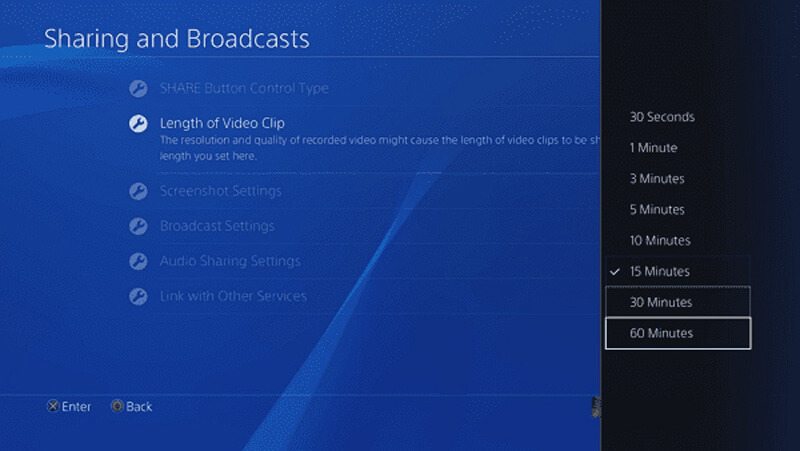
Passo 2: Ritorno al Condivisione e trasmissione opzione, puoi abilitare il microfono e la voce dei co-giocatori con l'estensione Condividi l'audio della festa opzione di Impostazioni di condivisione audio menù.
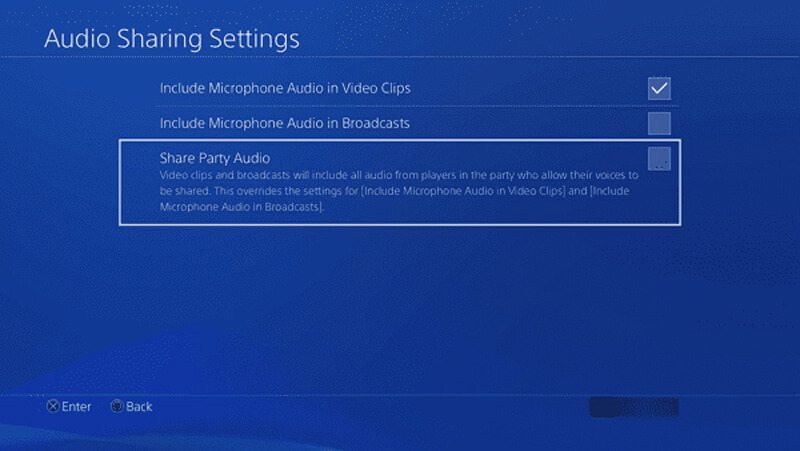
Passaggio 3: Dopodiché, puoi iniziare a registrare automaticamente il gameplay sulla tua PS4 / PS3. Quando hai completato l'intero processo, puoi premere il pulsante Condividere sul controller e seleziona il pulsante Salva video clip pulsante.
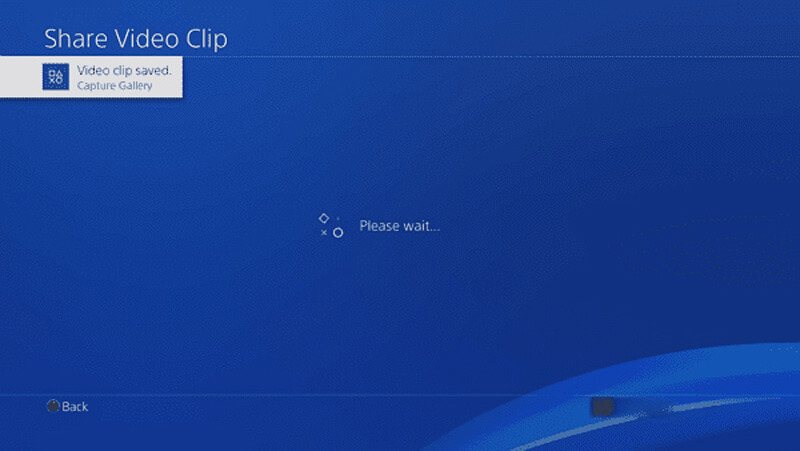
Passaggio 4: Vai al Cattura galleria e seleziona il gameplay registrato su PS4 e premi il tasto Opzioni sul controller per aprire un menu. Successivamente, puoi tagliare il video per il canale dei social media.
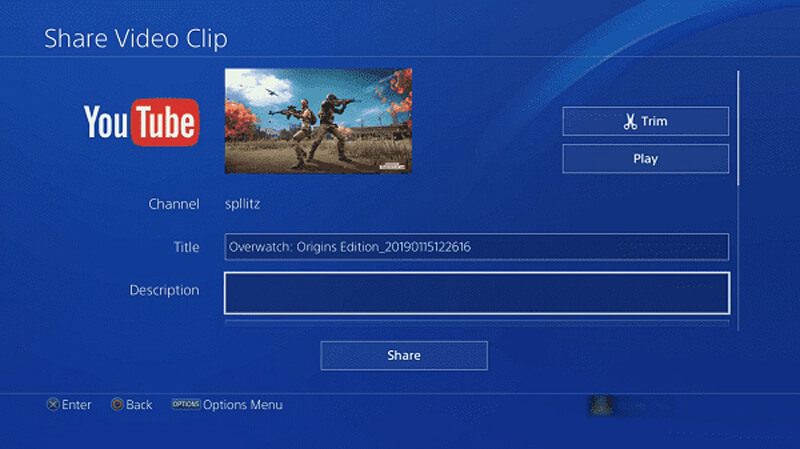
Passaggio 5: Ora puoi condividere il video di gioco registrato per PS4 sul tuo account di social media. Se hai bisogno di un'ulteriore modifica o aggiungi la facecam, devi trasferire i file su un computer tramite un cavo USB o un disco rigido esterno.
Parte 3: come acquisire video di gioco PS4 / PS3 con la scheda di acquisizione
Se hai solo bisogno di catturare il gameplay della PS4 per qualche scopo commerciale, la scheda Capture dovrebbe essere una buona opzione che puoi prendere in considerazione. Prendi ad esempio PlayStation 4 ed Elgato Game Capture HD60. Puoi configurare la connessione e registrare il video di gioco di PS4 come di seguito.
Passo 1: Assicurati di collegare la tua PS4 al televisore o al display tramite HDMI senza utilizzare Elgato Game Capture HD60. Dopodiché, puoi semplicemente controllare il gameplay su PS4 per proiettare il video del gameplay da PS4 al tuo televisore.
Passo 2: Vai al impostazioni menu e scegli la sezione Sistema della tua interfaccia PS4. Spegni il Abilita HDCP opzione per catturare il gameplay di PS4 tramite Elgato Game Capture HD60. Ora puoi avviare il software per acquisire il file.
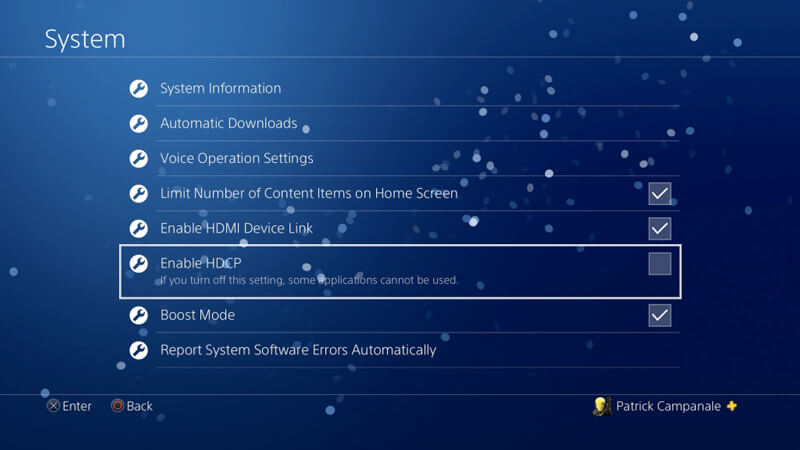
Passaggio 3: Per registrare file audio, è necessario un adattatore da 3,5 mm a RCA e il cavo di interruzione del componente. Dopodiché, puoi andare al Impostazioni di cattura nel software Elgato Game Capture HD, quindi puoi impostare il file Ingresso audio per Audio analogicoo il tuo codificatore preferito.
Passaggio 4: Successivamente, puoi creare un nuovo account Twitch e autorizzare Game Capture HD a utilizzare il tuo account. Puoi scaricare il software e fare clic sull'opzione Avvia registrazione per catturare il gameplay di PS4 con la qualità video originale.
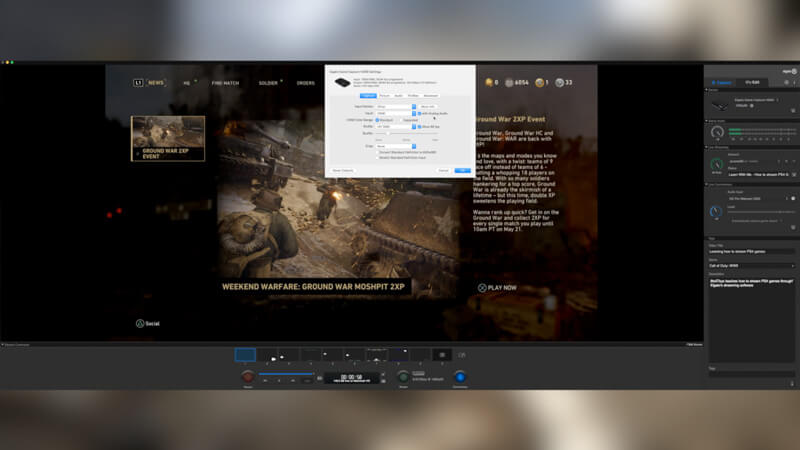
Nota: Dovrebbe essere molto più complicato se devi registrare gli altri file per il gioco. Soprattutto quando si desidera utilizzare alcuni dispositivi professionali, è necessario controllare le istruzioni prima di registrare il file, come la webcam e l'auricolare.
Conclusione
Quando vuoi registrare il gameplay di PS4 o PS3, puoi imparare i 3 metodi efficienti per acquisire video di alta qualità. Il registratore di gioco professionale per PS4 è un programma versatile per acquisire video, registrare audio e aggiungere facecam. Inoltre, puoi anche utilizzare il catturatore dello schermo predefinito o anche la scheda di acquisizione per ottenere il video desiderato. Se hai qualche domanda su come registrare video di gioco PS4 / PS3, puoi condividere maggiori dettagli sui commenti nell'articolo.


